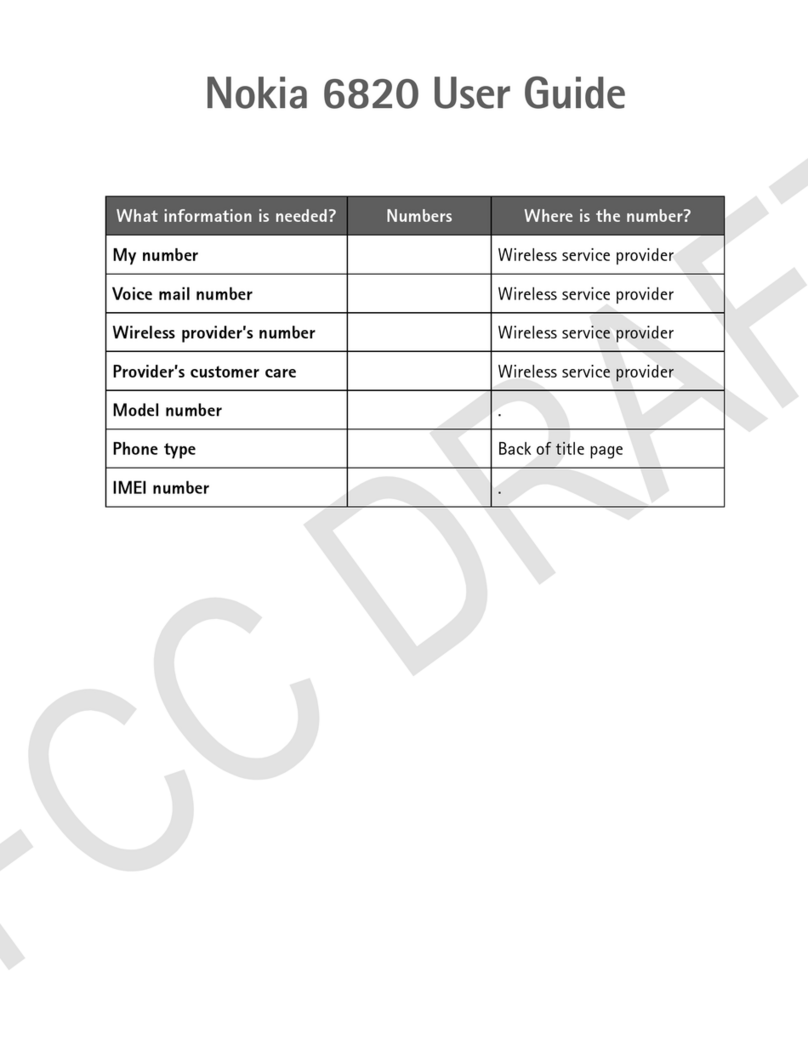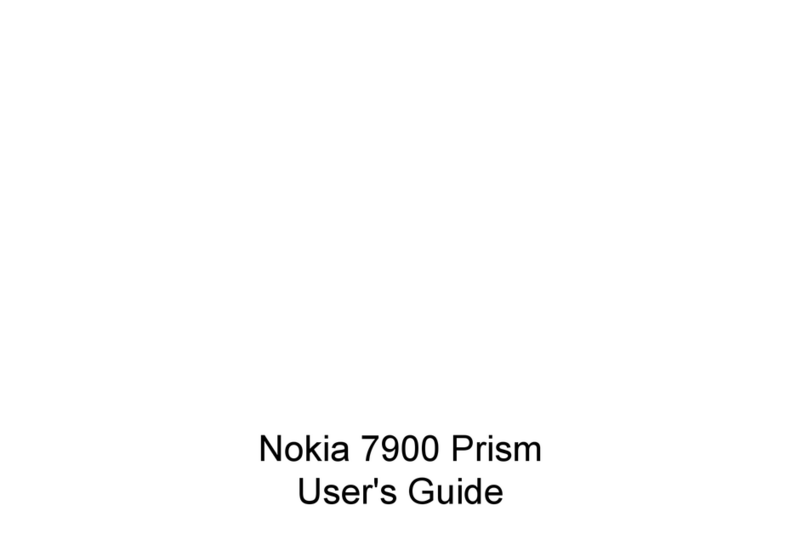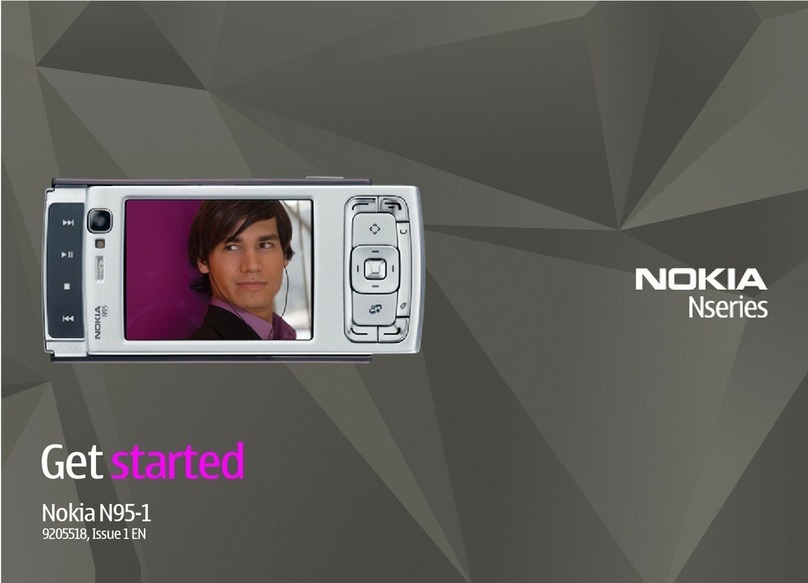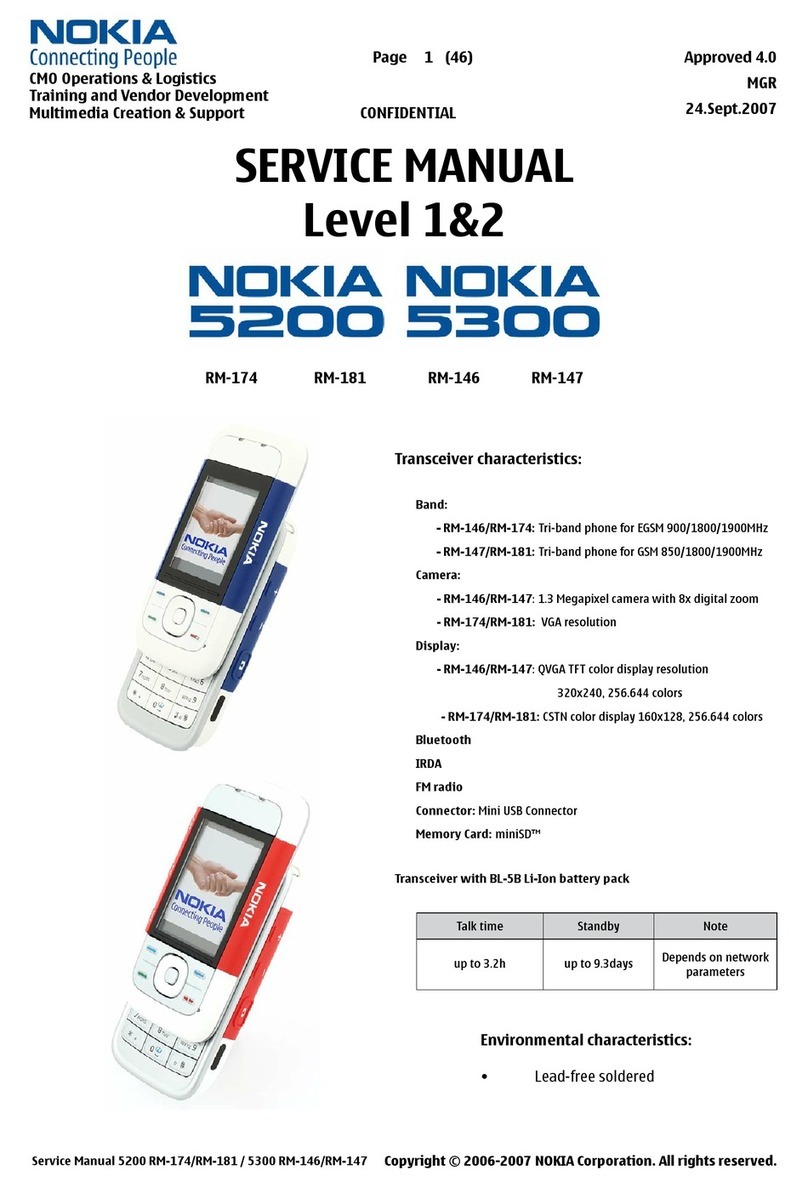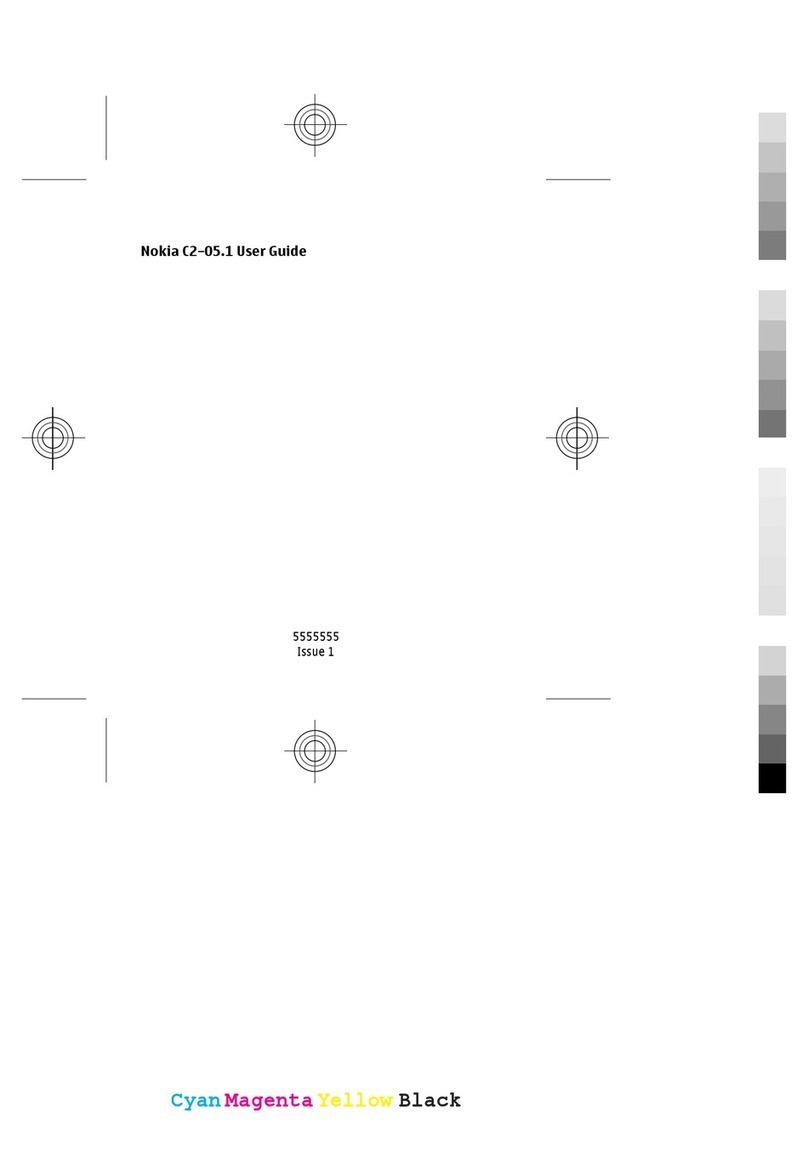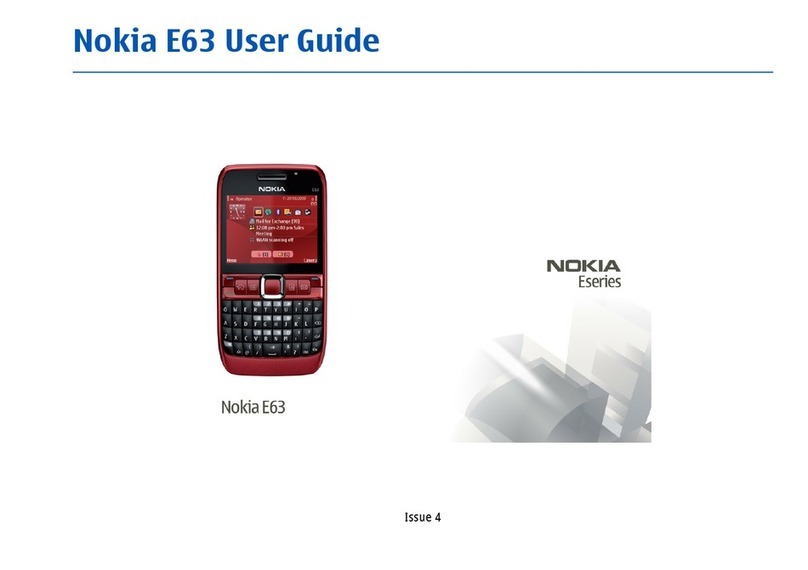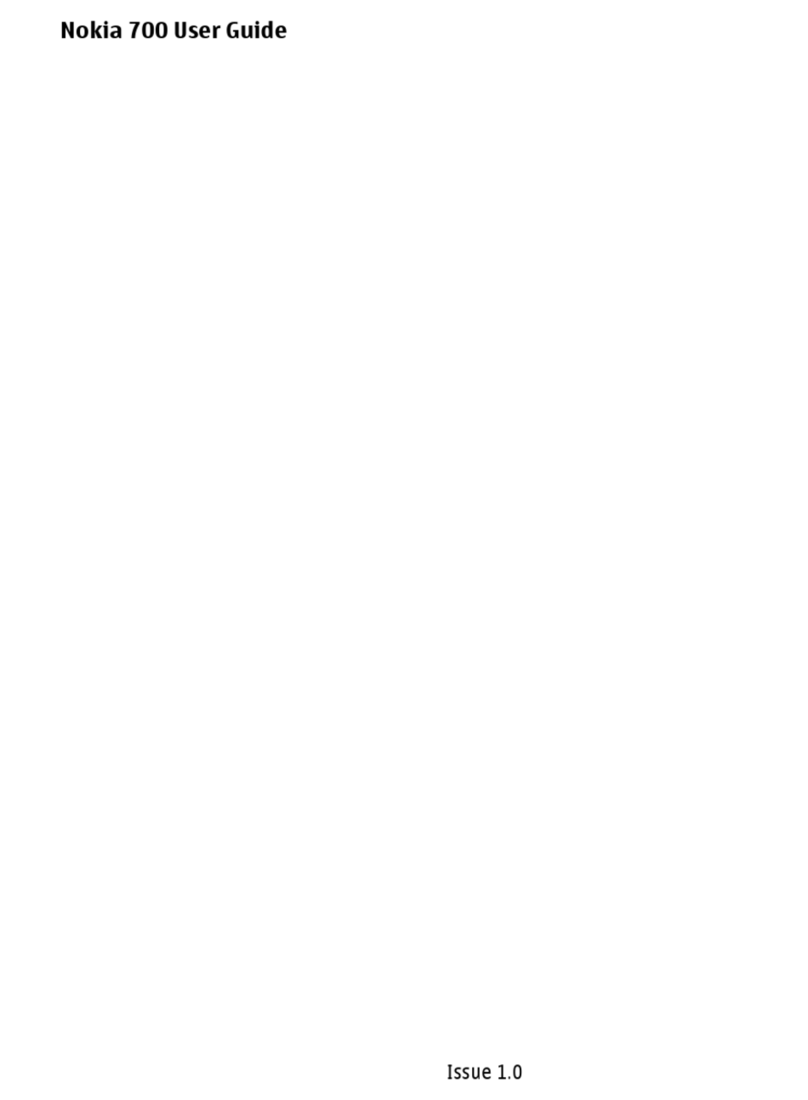Enviar un mensaje 28
Enviar un mensaje a un grupo de
personas 28
Guardar un archivo adjunto 29
Ver una conversación 29
Escuchar mensajes de voz 29
Enviar un mensaje de audio 30
Correo Nokia Messaging e IM 30
Acerca del correo Nokia Messaging 30
Acceder a una cuenta de correo 30
Enviar un correo 31
Leer y responder correos 31
Acerca del Chat 31
Acceder a un servicio de chat 31
Chatear con los amigos 32
Ocultar la aplicación Chat 32
Personalización 32
Acerca de la pantalla de inicio 32
Agregar un acceso directo a la pantalla
de inicio 33
Agregar los contactos importantes a la
pantalla de inicio 33
Personalizar el menú Ir a 34
Personalizar la pantalla de inicio 34
Cambiar la apariencia del
dispositivo 34
Crear su propio perfil 34
Personalizar los tonos 35
Utilizar el auxiliar auditivo con bobina
en T con el dispositivo 35
Conectividad 35
Bluetooth 35
Cable de datos USB 38
Conectar a una WLAN 39
Servicios Ovi de Nokia 41
Ovi by Nokia 41
Acceder a los servicios Ovi de Nokia 42
Acerca de Nokia Ovi Suite 42
Reproductor Ovi 42
Administración del tiempo 42
Cambiar la hora y la fecha 42
Configurar una alarma 43
Poner en pausa una alarma 43
Cronometre los ejercicios 43
Configurar el temporizador 44
Agenda 44
Hacer una lista de compras 45
Imágenes y videos 45
Tomar una imagen 45
Grabar un video 45
Enviar una imagen o video 46
Fotos 46
Imprimir una imagen 47
Música y audio 47
Reproductor de medios 47
Radio FM 49
Utilizar la grabadora de voz 51
Web 52
Acerca del explorador Web 52
Explorar la Web 52
Borrar el historial de exploración 52
Juegos y aplicaciones 53
Acerca de los juegos y aplicaciones 53
Mejorar la experiencia de juegos 53
Descargar un juego o una
aplicación 53
Acerca de Comunidades 53
Utilizar la calculadora 54
Convertir monedas y medidas 54
Proteger el dispositivo 55
Bloquear el dispositivo 55
Proteger con contraseña la tarjeta de
memoria 56
Formatear una tarjeta de memoria 56
Contenido 3